So erstellen Sie ein Lightbox-Popup auf Ihrer Website (Schritt für Schritt)
Veröffentlicht: 2021-12-31Suchen Sie nach einer Möglichkeit, ein Lightbox-Popup für Ihre Website zu erstellen?
Ein Lightbox-Popup kann unglaublich effektiv sein, um Leads zu erfassen. Sie sollen überzeugen und konvertieren.
Aber einen von Grund auf neu programmieren zu müssen, ist ein echter Schmerz. Zum einen müssten Sie genügend HTML, CSS und Javascript kennen, um das Popup zusammen mit Auslöseregeln für die Anzeige zu erstellen. Dann müssten Sie eine manuelle Integration mit Ihrem E-Mail-Dienstanbieter erstellen. Und schließlich müssten Sie sich mit Datenschutz- und Sicherheitsproblemen befassen.
Gute Nachrichten: Es geht viel einfacher.
In diesem Artikel zeigen wir Ihnen, wie Sie ein Lightbox-Popup ohne Codierung in weniger als 10 Minuten starten.
Tauchen wir ein.
Was ist ein Lightbox-Popup?
Ein Lightbox-Popup ist ein Opt-in-Formular, das mit einem filmischen Effekt auftaucht. Wenn eine Lightbox erscheint, wird der Rest der Website im Hintergrund verwischt. Auf diese Weise liegt Ihr gesamter Fokus auf dem Popup.
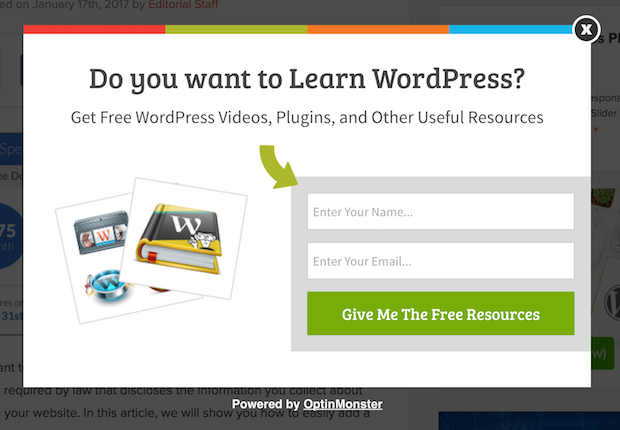
Ursprünglich stammt das Konzept der Leuchtkästen aus der Außenwerbung:

Und dann dachten einige Entwickler, dass dies ein wirklich cooler Effekt sei, und sie erstellten eine Javascript-Bibliothek, um denselben Effekt für Web-Assets nachzubilden. Später kam die Idee auf, Lightbox-Popups zu verwenden.
Warum Lightbox-Popups funktionieren
Lightbox-Popups erfassen mehr E-Mails als ein herkömmliches E-Mail-Optimierungsformular.
Aber warum funktionieren sie?
Werfen wir einen kurzen Blick auf die Hauptgründe, warum Lightbox-Popups so gut funktionieren.
#1. Lightbox-Popups verfügen über einen klaren Call-to-Action
Die meisten Menschen glauben, dass es eine großartige Sache ist, ihren Kunden viele Optionen zu bieten.
Aber das ist nicht wirklich wahr.
Wenn Sie nach direkten Conversions suchen, möchten Sie einen einzigen, klaren Call-to-Action, auf den sich Ihr Publikum konzentrieren kann. Auf diese Weise entfernen Sie alle Ablenkungen aus dem Kopf des Benutzers. Und Lightbox-Popups leisten hervorragende Arbeit, um Ihr Kernangebot hervorzuheben und die Leute dazu zu bringen, sich auf Ihren Aufruf zum Handeln zu konzentrieren.
Die Konversionsraten sind also natürlich ziemlich gut.
#2. Lightbox-Popups können nicht ignoriert werden
Lightbox-Popups nehmen den gesamten Bildschirm ein und verwischen alles andere. Es ist also praktisch unmöglich, sie zu ignorieren.
Dies gilt insbesondere, wenn sie animiert sind:
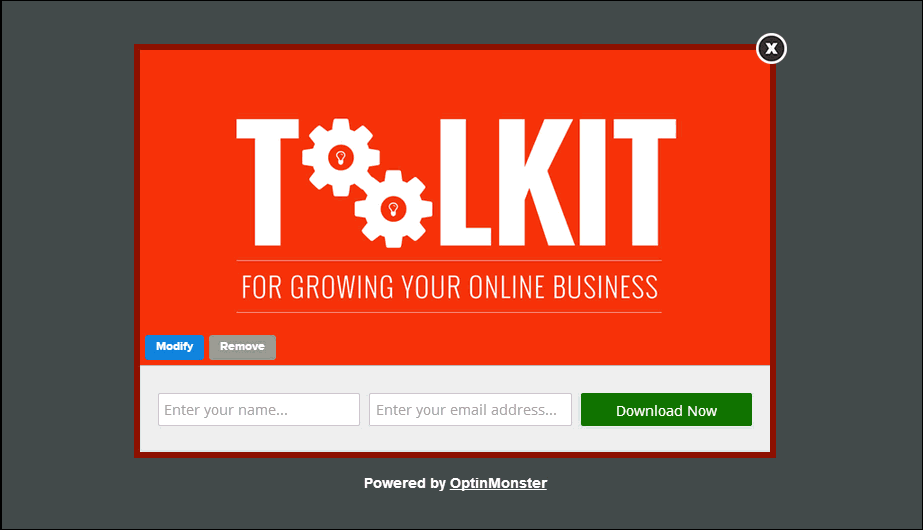
Natürlich müssen Sie sicherstellen, dass Ihre Popups nicht aufdringlich sind. Und Sie können das tun, indem Sie anpassen, wann verschiedene Popups auf Ihrer Website ausgelöst werden sollen. Solange sich Ihr Publikum nicht über die Unterbrechung ärgert, können Sie es sehr leicht überzeugen und konvertieren.
#3. Lightbox-Popups haben personalisierte Auslöser
Sie sollten nicht allen Ihren Webbesuchern dasselbe Angebot zeigen. Wenn Sie einen E-Commerce-Shop betreiben, benötigen Sie sehr unterschiedliche Angebote für neue und wiederkehrende Kunden.
Für einen Neukunden können Sie eine Willkommenskampagne auslösen:
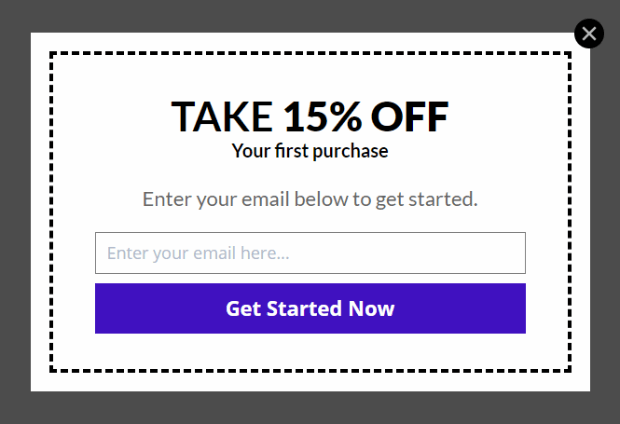
Aber für einen wiederkehrenden Kunden möchten Sie ihm vielleicht ein anderes Angebot senden:
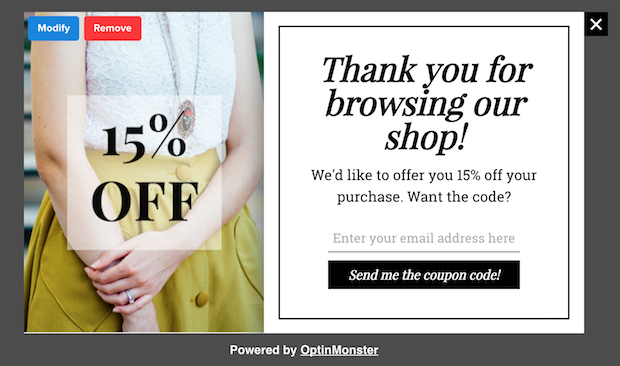
Beachten Sie, dass die Rabattbeträge für beide Angebote genau gleich sind. Aber die Art und Weise, wie das Angebot gestaltet ist, ist drastisch anders. Und das ist super wichtig, denn Lightbox-Popups sind für Theatereffekte gemacht. Ein personalisierterer Ansatz wird Ihnen also mit Sicherheit viel bessere Ergebnisse bringen.
Sie können das Angebot sogar basierend auf den Inhaltspräferenzen Ihrer Benutzer personalisieren. Wenn sie einen Artikel über Rezepte für das Abendessen lesen, ist es sinnvoller, ihnen ein Angebot zu zeigen, das sich auf Rezepte für das Abendessen bezieht, anstatt ihnen ein Angebot für Autos zu zeigen.
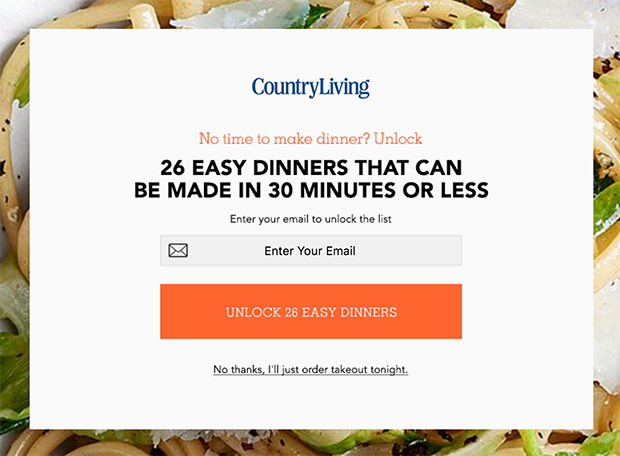
#4. Lightbox-Popups können verlassene Besucher erfassen
Lightboxen sind nur eine Methode, um Ihr Popup anzuzeigen. Es gibt also wirklich nichts, was Sie daran hindert, den Trigger in jedem gewünschten Umfang anzupassen. Wir empfehlen, Exit-Intent-Lightbox-Popups zu erstellen.
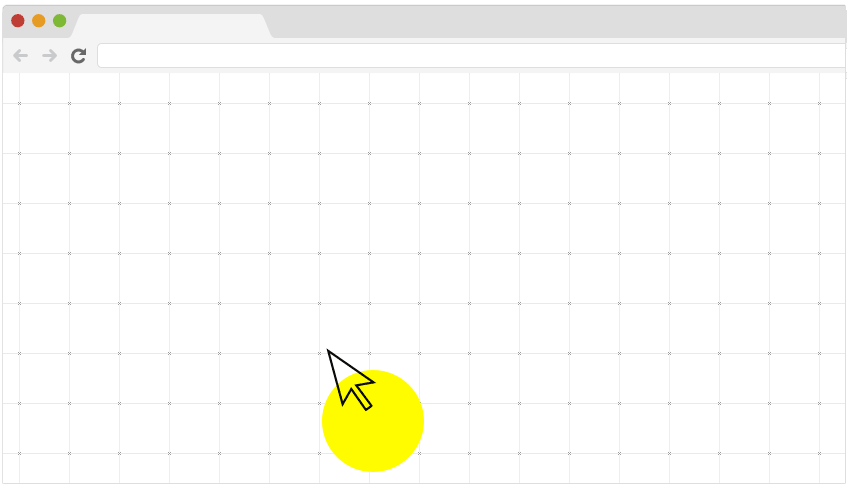
Exit-Intent-Popups werden ausgelöst, wenn Ihre Besucher versuchen, Ihre Website zu verlassen. Infolgedessen behalten Sie eine große Anzahl von Besuchern, die Ihre Website sonst verlassen hätten. Wenn Sie also unter Website-Abbrüchen leiden, sollten Sie auf jeden Fall ein Exit-Intent-Lightbox-Popup erstellen.
So erstellen Sie ein Lightbox-Popup
Nachdem Sie nun verstanden haben, was ein Lightbox-Popup ist und warum Sie eines erstellen möchten, wie erstellen Sie ein Lightbox-Popup? Wir empfehlen die Verwendung von OptinMonster, um Ihre Popups zu erstellen.
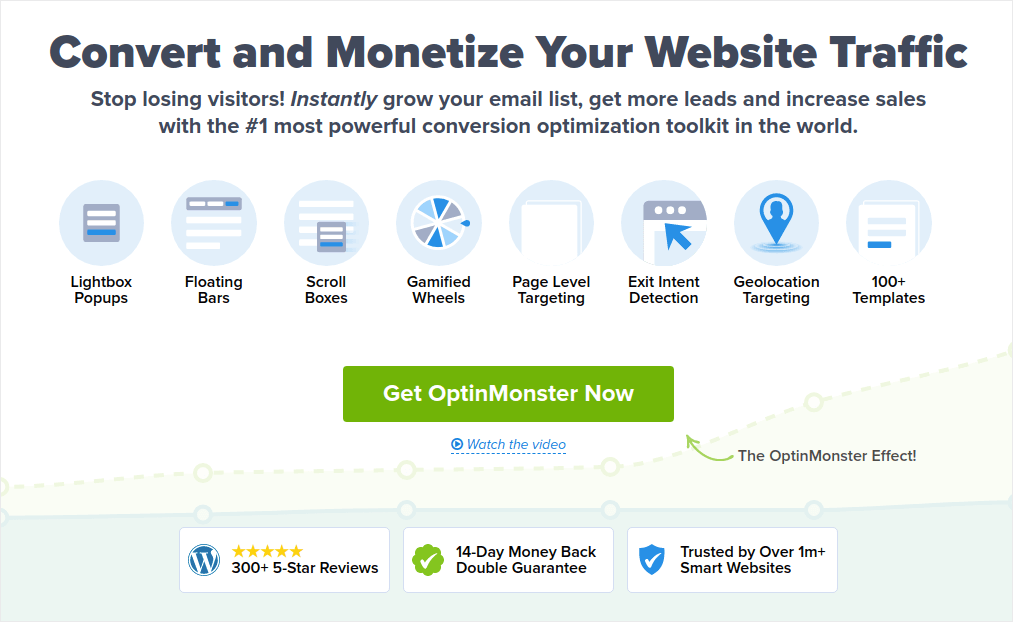
OptinMonster ist das Konvertierungs-Toolkit Nr. 1 der Welt und wir haben es selbst verwendet. OptinMonster macht es super einfach, leistungsstarke Popups zu erstellen, die konvertieren. Und Sie müssen überhaupt keine Codierung verwenden.
Wir haben sogar eine vollständige Rezension von OptinMonster geschrieben.
Sie können das überprüfen oder gleich mit Ihrer Kampagne beginnen. Alles, was Sie tun müssen, ist sich bei OptinMonster anzumelden und dem Rest dieses Artikels zu folgen.
Schritt Nr. 1: Erstellen Sie eine Kampagne
Gehen Sie zu Ihrem OptinMonster-Dashboard und klicken Sie auf die Schaltfläche Erstellen :
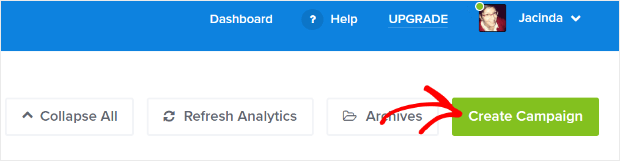
Wählen Sie den Kampagnentyp Lightbox Popup aus :

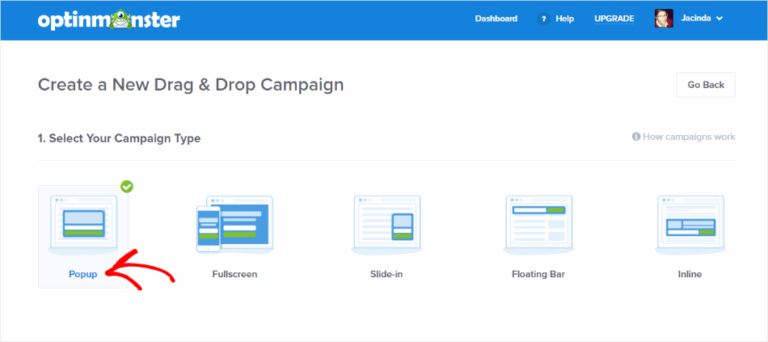
Wählen Sie dann eine Kampagnenvorlage aus. Sie können eine beliebige Vorlage auswählen, aber wir verwenden für dieses Tutorial den einfachen Kampagnentyp.
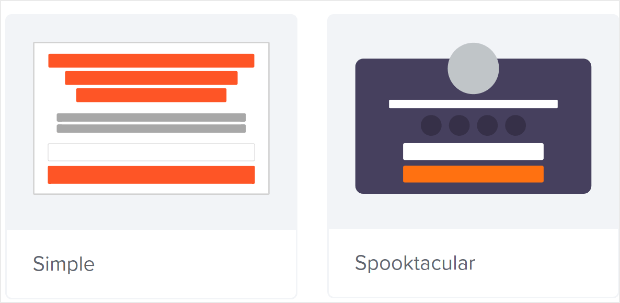
Geben Sie Ihrer Kampagne nun einen Namen. Denken Sie daran, dass dieser Kampagnenname für Sie bestimmt ist und Sie wahrscheinlich eine ganze Reihe dieser Popups mit unterschiedlichen Ausrichtungsoptionen erstellen werden. Geben Sie der Kampagne also einen aussagekräftigen Namen, sonst sind Sie später wirklich verwirrt.
Abhängig von Ihrem Plan können Sie OptinMonster auch auf mehreren Websites verwenden. Wählen Sie also auch die Website aus, auf der Sie Ihre Kampagne anzeigen möchten.
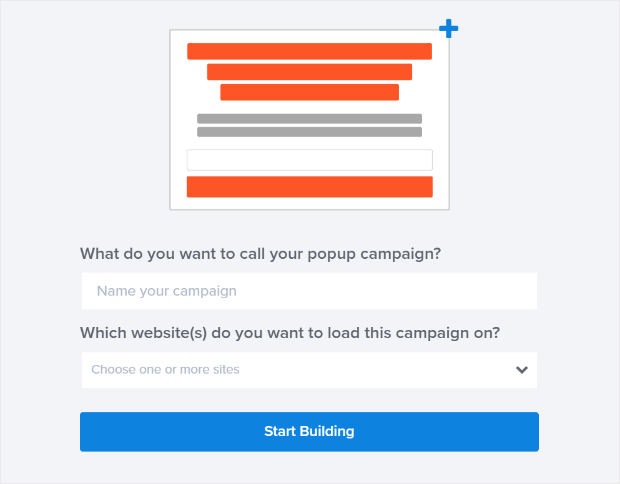
Drücken Sie auf Erstellen beginnen , wenn Sie fertig sind.
Schritt #2: Bearbeiten Sie Ihr Popup
Mit OptinMonster erhalten Sie einen visuellen Drag-and-Drop-Popup-Builder. Sobald Sie mit der Erstellung Ihrer Kampagne fertig sind, können Sie selbst die kleinsten Details Ihres Popups bearbeiten. Beginnen Sie mit der Bearbeitung Ihrer Popup-Überschrift:
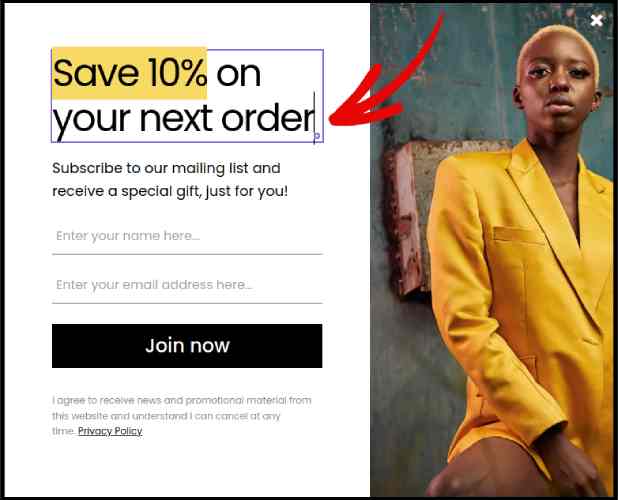
Das Erstaunlichste hier ist, dass Sie einfach auf den Text klicken, den Sie bearbeiten möchten, und ihn inline ändern. Es ist nicht erforderlich, ein Formular auszufüllen oder HTML-Code im Popup zu bearbeiten.
Passen Sie dann Ihren Schaltflächentext und Ihr Erscheinungsbild an, um einen klaren Aufruf zum Handeln zu erstellen:
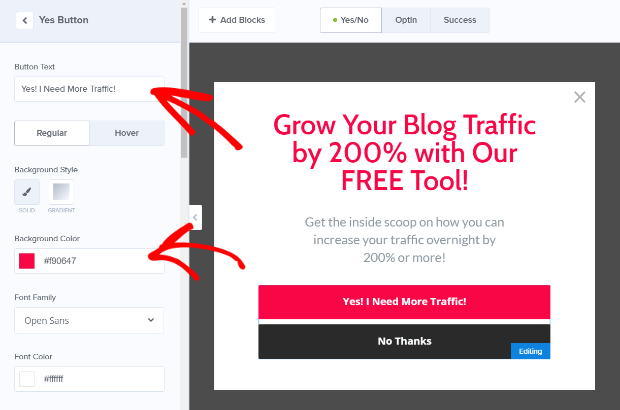
Wenn Sie mit dem Erscheinungsbild Ihres Popups zufrieden sind, können Sie zu erweiterten Einstellungen übergehen.
Schritt Nr. 3: Legen Sie Anzeigeregeln fest
Anzeigeregeln sollen definieren, wann Ihre Kampagne auf Ihrer Website erscheint und wer sie sieht.
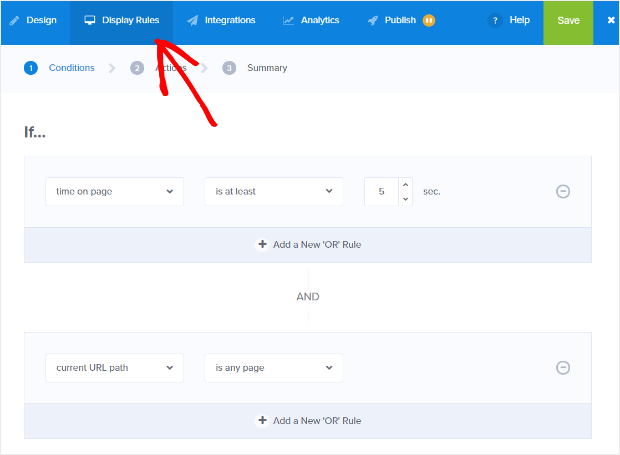
Unsere Empfehlung ist, dass Sie die Trigger-Bedingung auf Exit-Intent ändern:
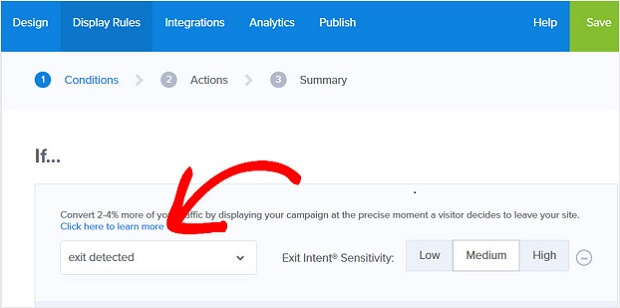
Klicken Sie auf Nächster Schritt , um die Aktion auszuwählen. Hier empfehlen wir, dass Sie Kampagnenansicht anzeigen auf Optin-Ansicht einstellen, die Show mit MonsterEffect auf eine beliebige Eintragsanimation einstellen und Soundeffekt zu jedem Soundeffekt für Ihr Popup abspielen .
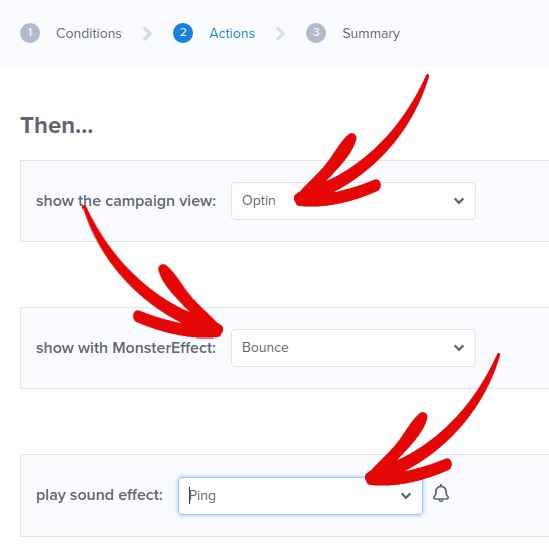
Klicken Sie dann auf die Schaltfläche Nächster Schritt . Den vollen Umfang Ihrer Einstellungen sehen Sie im Reiter Zusammenfassung.
Schritt Nr. 4: Richten Sie Ihre E-Mail-Integration ein
Im nächsten Schritt richten Sie Ihre E-Mail-Integration ein. Klicken Sie auf der Registerkarte Integrationen auf Neue Integration hinzufügen und wählen Sie Ihren E-Mail-Dienstanbieter aus:
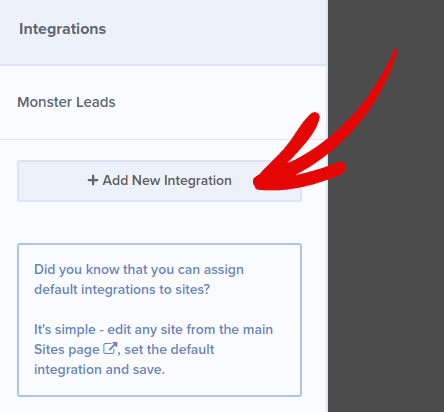
Wir empfehlen die Verwendung von Drip für Ihr E-Mail-Marketing, wenn Sie noch keinen E-Mail-Dienstanbieter haben.
Schritt #5: Veröffentlichen Sie Ihr Lightbox-Popup
Wenn Sie eine neue Kampagne erstellen, ist sie standardmäßig angehalten .
Wechseln Sie im oberen Menü zur Registerkarte „ Veröffentlichen “, um die Veröffentlichungsoptionen anzuzeigen . Setzen Sie dann den Status auf Veröffentlichen und wählen Sie die Website-Plattform aus:
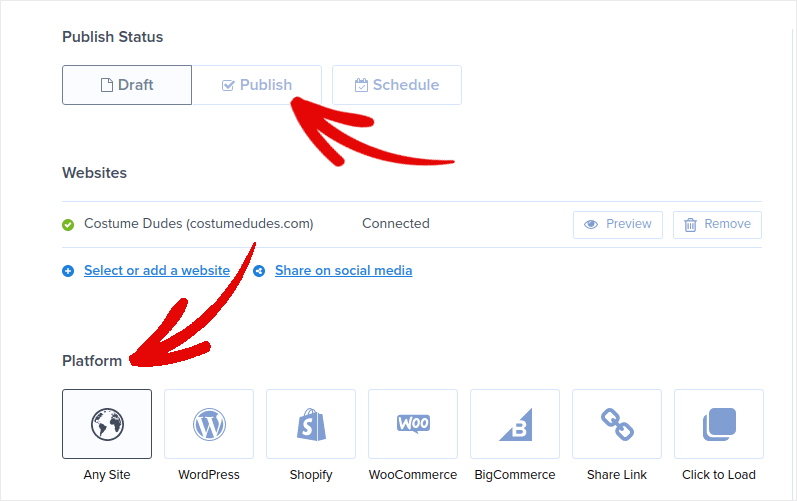
Wenn Sie eine WordPress-Site betreiben, übernimmt das OptinMonster-Plugin den Rest der Einrichtung automatisch. Das Gleiche gilt für Shopify und BigCommerce. Klicken Sie für jede andere Website auf Beliebige Website und fügen Sie den Einbettungscode in den Kopf Ihrer Website ein:
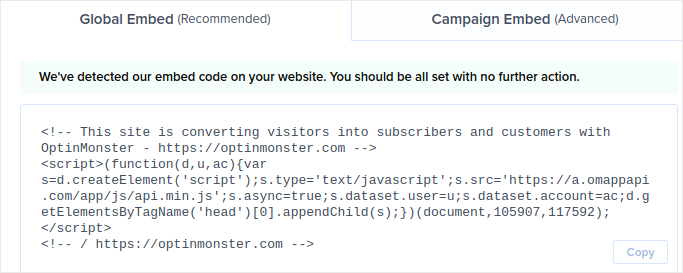
Und du bist fertig!
Einpacken
Das ist alles für dieses hier, Leute!
Lassen Sie uns wissen, ob dieser Artikel geholfen hat. Das Erstellen von Popups auf Ihrer Website kann Ihnen dabei helfen, Ihren Datenverkehr in E-Mail-Abonnenten und echte Geschäftskontakte umzuwandeln. Und wir empfehlen Ihnen dringend, sofort mit der Erstellung von Lightbox-Popups zu beginnen.
Und wenn Sie nach einer kostengünstigen Möglichkeit suchen, Ihren Traffic zu steigern, empfehlen wir die Verwendung von Push-Benachrichtigungen. Push-Benachrichtigungen können Ihnen helfen, mehr Wiederholungsverkehr und Website-Engagement zu erzielen. Sie können auch automatisierte Push-Benachrichtigungskampagnen erstellen, die Verkäufe generieren.
Nicht überzeugt? Sehen Sie sich diese Ressourcen an:
- 7 intelligente Strategien zur Steigerung der Kundenbindung
- Sind Push-Benachrichtigungen wirksam? 7 Statistiken + 3 Expertentipps
- So richten Sie Push-Benachrichtigungen für verlassene Warenkörbe ein (einfaches Tutorial)
Wir empfehlen die Verwendung von PushEngage zum Erstellen Ihrer Push-Benachrichtigungskampagnen. PushEngage ist die weltweit führende Push-Benachrichtigungssoftware. Wenn Sie es noch nicht getan haben, starten Sie noch heute mit PushEngage!
